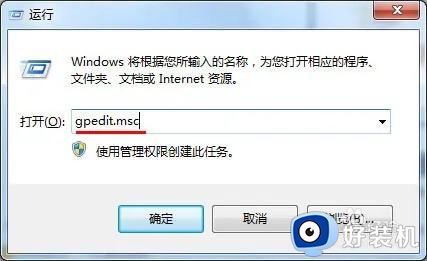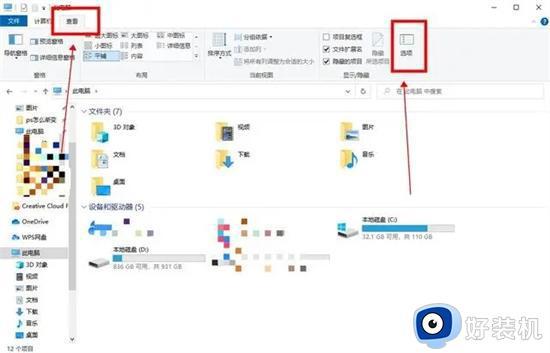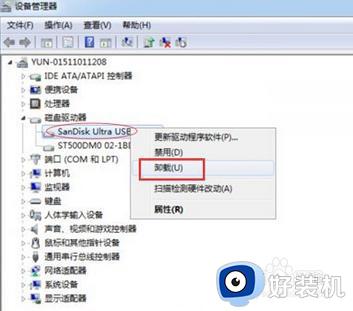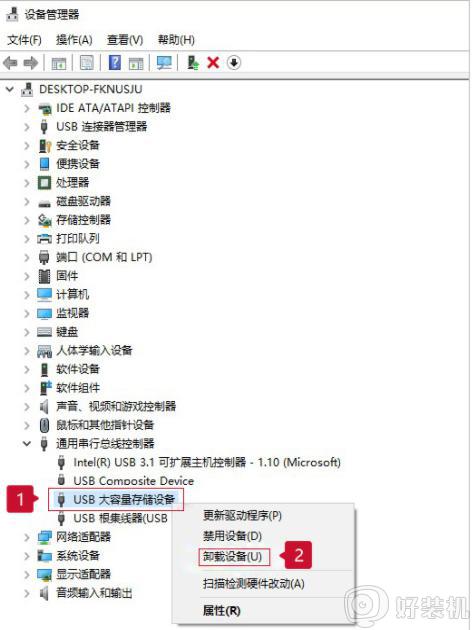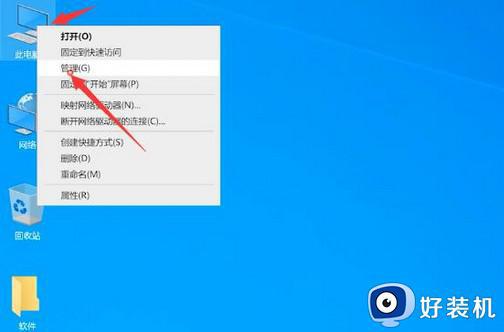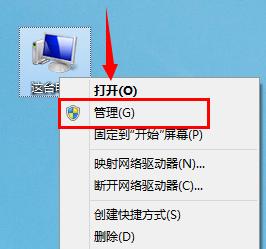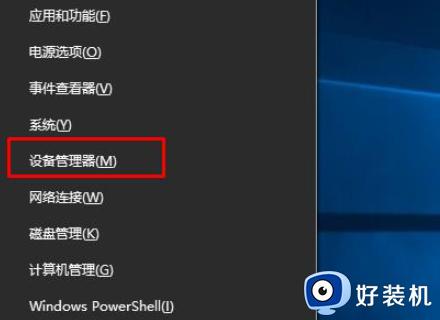笔记本不识别u盘怎么回事 笔记本识别不了u盘的解决教程
时间:2022-06-30 13:39:13作者:huige
我们要使用U盘来拷贝文件的时候,就会将U盘插入电脑然后进行操作,不过近日有笔记本用户在电脑中插入U盘之后,却发现不识别U盘,不知道碰到这样的问题该怎么办,原因有很多种,本文将给大家带来笔记本识别不了u盘的解决教程,遇到一样情况的小伙伴们可以一起来看看。
具体解决方法如下:
1、首先确认是不是U盘损坏了,可以把U盘插到其他电脑上去,看看能否读出。如果仍然都不出再进行下一步。

2、然后点击笔记本右下角的状态栏部分,看看有没有类似一个小U盘的标志。
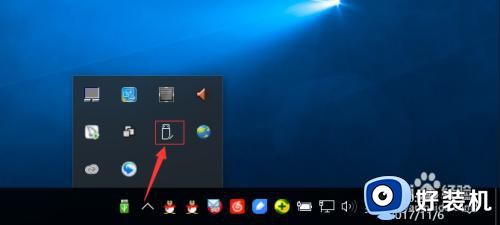
3、然后点击这个U盘图标,查看并记下“弹出”下面的名字。
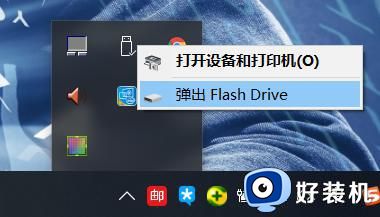
4、右键点击桌面的计算机/电脑,打开 管理,找到设备管理器,打开如下界面。
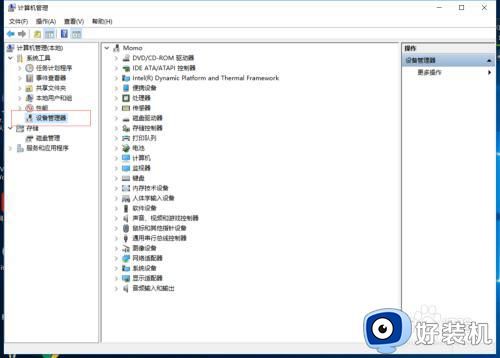
5、一次点击右侧的各种驱动器、控制器、设备,查找是否有第三步的所记下的那个名字。着重找一下便携设备、磁盘驱动器、存储控制器、键盘等,因为有可能你的U盘被识别成了其他设备。
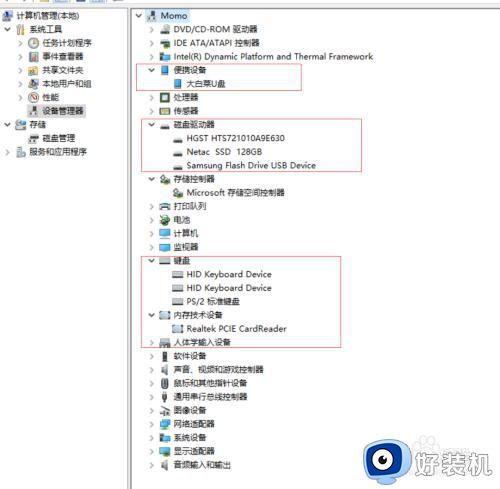
6、找到之后,右键点击卸载,然后拔下U盘重新插一次就可以了。
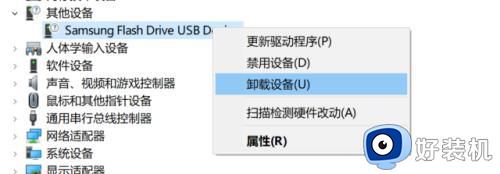
关于笔记本不识别u盘的详细解决方法就为大家介绍到这里了,有相同需要的小伙伴们可以学习上面的方法来进行解决,希望帮助到大家。